

2022 Sigrity Aurora SPB 17.4 版本更新 I 支持生成同轴电缆和双绞线模型并进行仿真
描述

Allegro和 Sigrity 软件最新发布了一系列的产品更新(SPB17.4 QIR4 release)。我们将通过实例讲解、视频演示让您深入了解 Allegro PCB Editor、Allegro System Capture、Allegro Package Designer Plus(本期内容)、Sigrity Aurora(本期内容)、Sigrity SystemSI、Sigrity SystemPI等产品的新功能及用法,助力提升设计质量和设计效率。
Cadence Sigrity Aurora 为 PCB 设计前、设计中和布局后提供传统的信号和电源完整性 (SI/PI) 分析,结合 Cadence Allegro PCB 编辑和布线技术,Sigrity Aurora用户在设计初期就可以使用 “What-if” 探索环境进行分析,从而获得更准确的设计约束并减少设计迭代。
Sigrity Aurora 直接读写 Allegro PCB 数据库,可快速准确地整合设计和分析结果。它提供了一个基于 SPICE 仿真器和获得专利的 Sigrity 嵌入式混合场求解器,用于二维和三维结构提取。同时支持兼顾电源影响(Power-Aware)的 IBIS 模型,如需要还支持晶体管级别的模型。高速信号可以在布局阶段中或布局阶段后,对比备选方案进行研究,以便对所有相关信号进行全面分析。
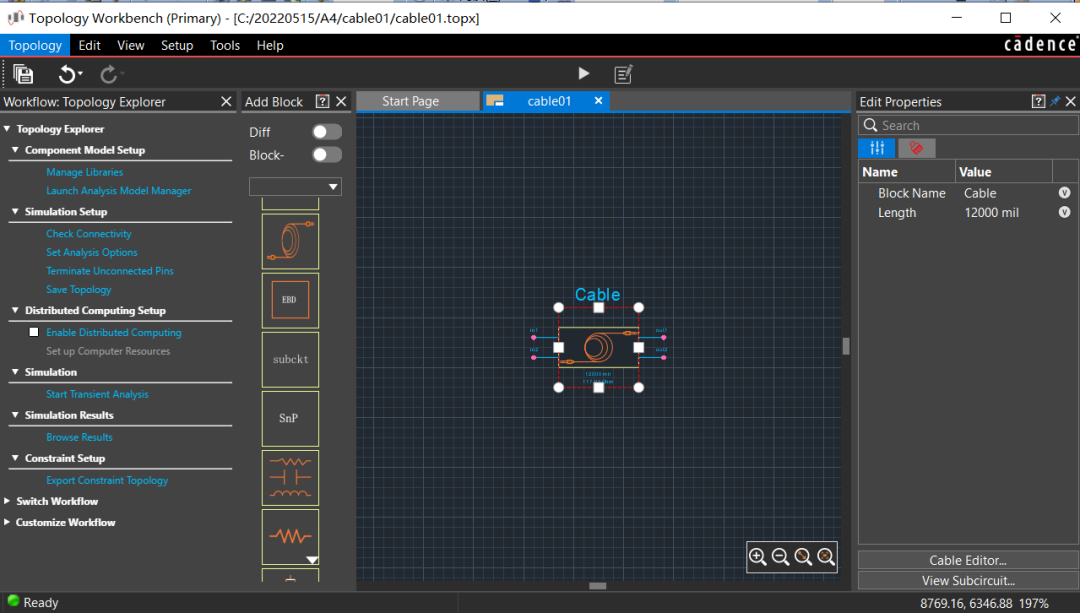
在最新的 SPB 17.4 版本中,Cadence Sigrity Aurora 主要在以下几个方面对互连建模的仿真功能进行了更新:
支持对未布线网络的拓扑提取及建模:支持布线前按照预拉线曼哈顿长度拓扑提取,并进行信号互连搭建,进行信号完整性仿真分析。
支持 Clarity 3D Solver 和 Sigrity PowerSI 引擎直接集成:在 Aurora 环境中,可以通过选择需要提取的网络调用 Clarity3D Solver 和 Sigrity PowerSI 引擎进行 S参数 的仿真建模。
IR Drop 直流电压降仿真支持自动剪切功能:自动剪切功能,可以加快仿真的速度,针对大型 PCB 的区域分析及部分电路仿真提升仿真的速度。
新增生成同轴电缆和双绞线电缆的模型:生成同轴电缆和双绞线建模,支持框架及参数建模和自定义参数建模的办法,通过修改编辑支持直接进行信号互连拓扑及信号互连仿真。
Sigrity Aurora
互连建模仿真亮点——
#4 新增生成同轴电缆和双绞线电缆的模型
Aurora_TopWbench_SPB 17.4 更新之后,支持生成同轴电缆和双绞线建模。同时支持同轴电缆和双绞线建模的修改编辑以及进行信号互连拓扑及信号互连仿真。
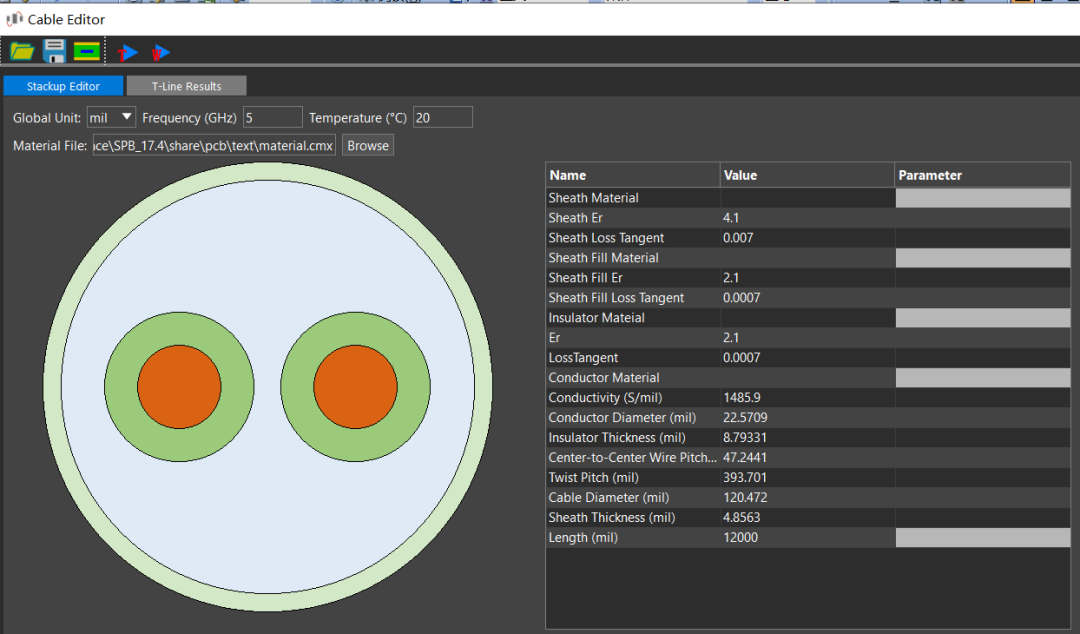
1►
实例讲解 · 视频版
建议在WIFI环境下观看,并注意调整音量
2►
实例讲解 · 图文版
1
选择Cable模型后,可以看到默认的电缆模型参数。In1,In2,out1,out2 是模型默认端口。1200mil 是电缆默认的长度数据,117.03Ohm 是默认的阻抗数据。
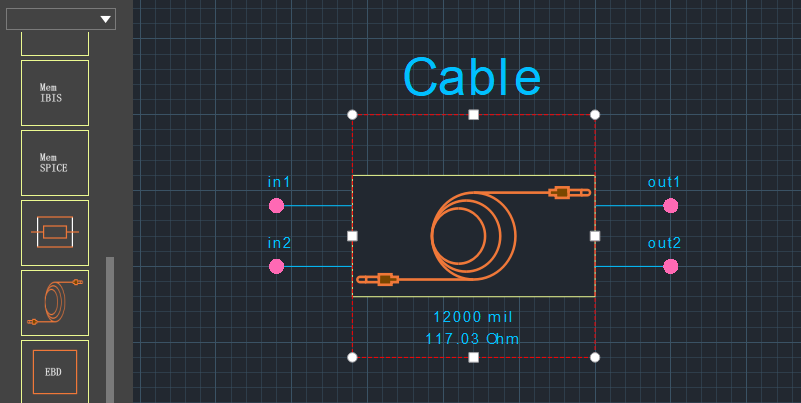
2
input for Template 是输入电缆数据的模板文件。T-Line Type 是模型的类型设置,twisted pair cable 是我们常用的双绞线模型。Sheath 是带有保护层的双绞线模型参数设置,Shield 是带有屏蔽层的双绞线模型参数设置。
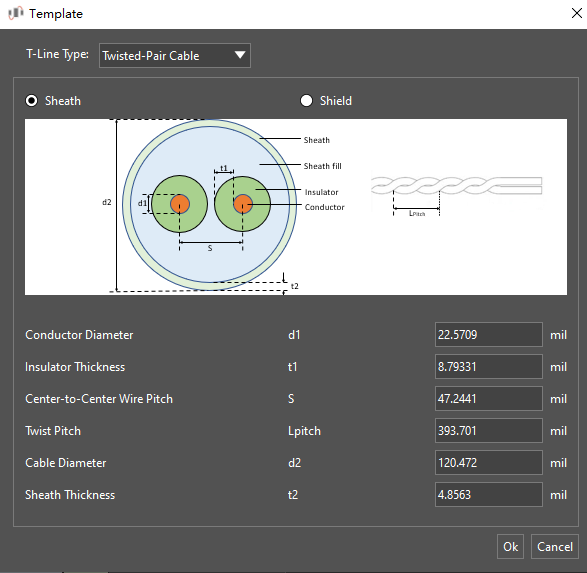
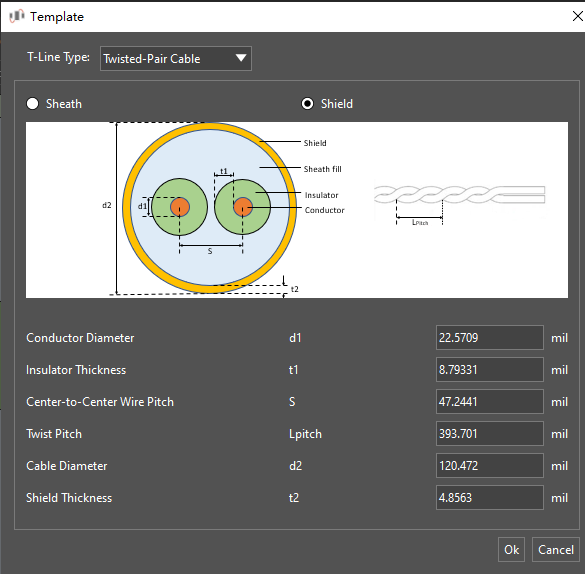
3
从数据来看:
Conductor Diameter | 导体直径 |
Insulator Thickness | 绝缘体厚度 |
Center-to-Center Wire Pitch | 中心到中心的导线间距 |
Twist Pitch | 电缆角线间距 |
Cable Diameter | 电缆的直径 |
Sheath Thickness | 保护层的厚度 |
Shield Thickness | 屏蔽层的厚度 |
输入数据完成以后,点击 Calculate T-Line Parameters 命令查看数据。
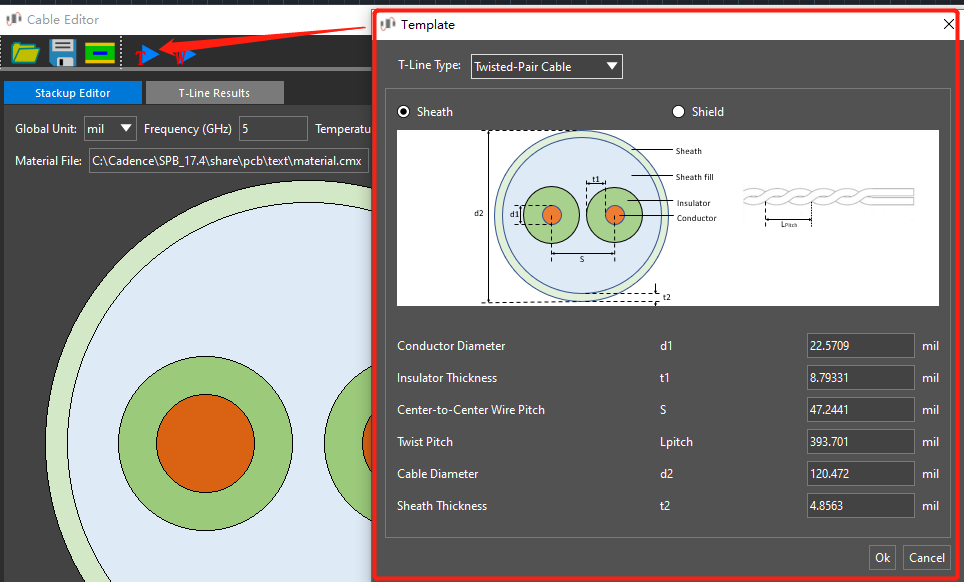
4
点击 Calculate T-Line Parameters 命令会自动转到 T-Line Results 菜单显示生成的参数列表。

5
在 Stackup Editor 中可以修改层叠数据,也可以设置频率、温度、电解常数、损耗、电导率及其他的电缆数据参数。
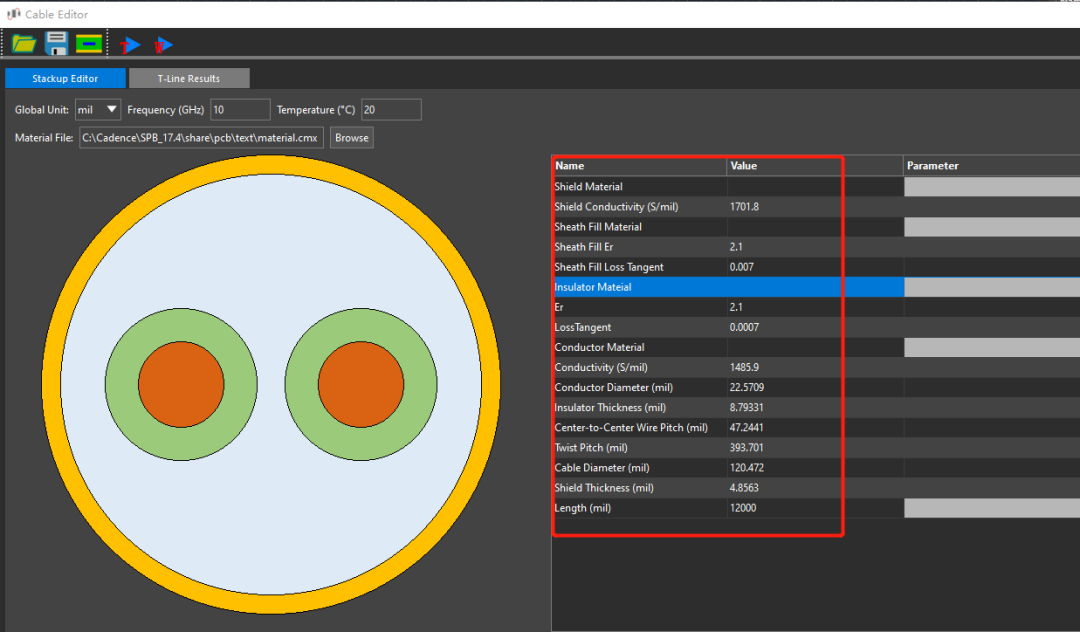
6
修改参数建模数据完成以后,点击 Generate W-Element Model 可以针对修改参数后的电缆进行模型的生成。
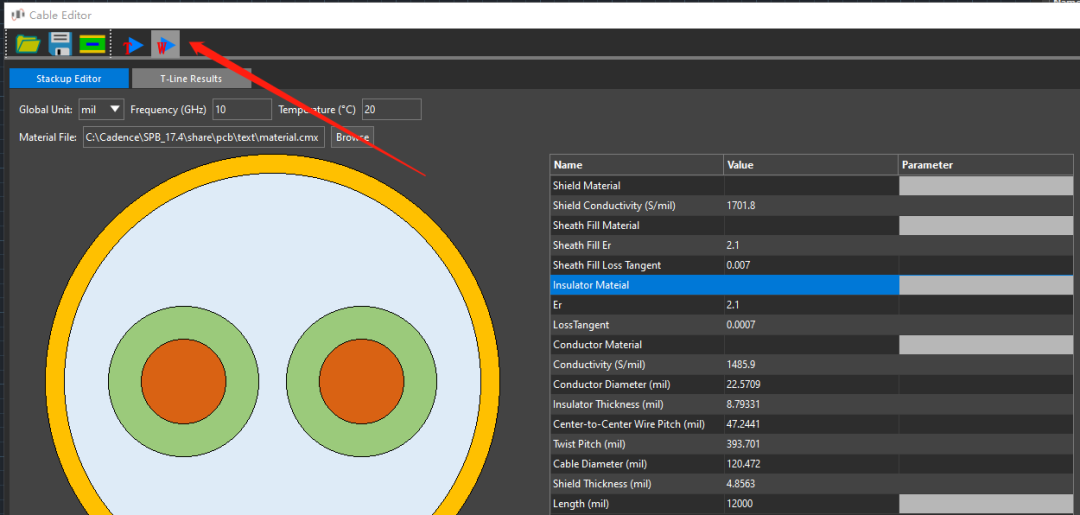
7
选择 View Sub Circuit 菜单可以显示建模后的模型参数和生成的模型数据。从模型数据可以看到电缆生成的是一个 RLGC 的模型数据。
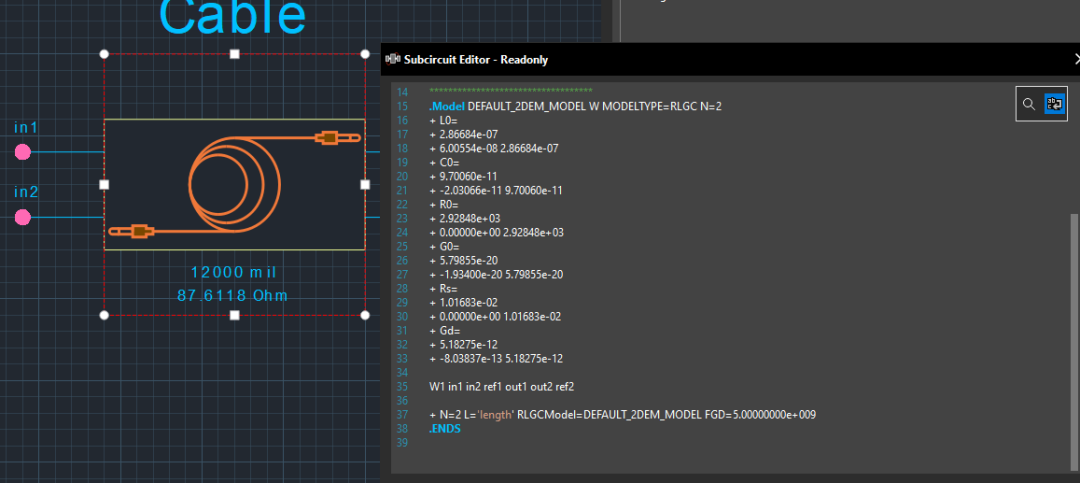
8
使用电缆模型,搭建信号的互连仿真链路模型。
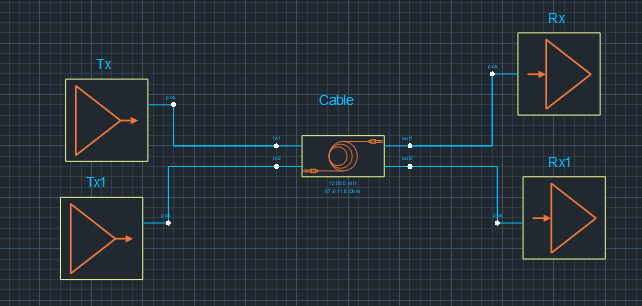
9
设置激励的模型参数和波形数据,信号的长度和速度,进行信号互连仿真分析仿真。
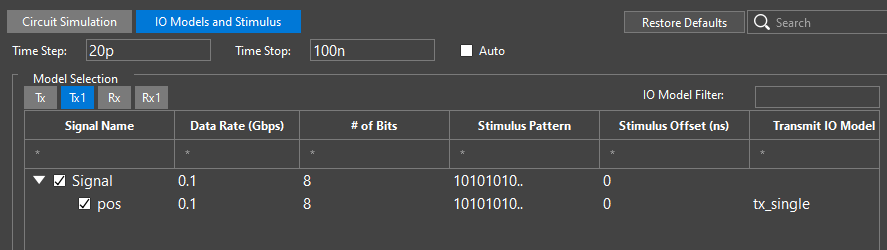
10
执行仿真完成以后,就可以在 SSI Viewer 中看到使用电缆模型进行仿真完成的波形结果。
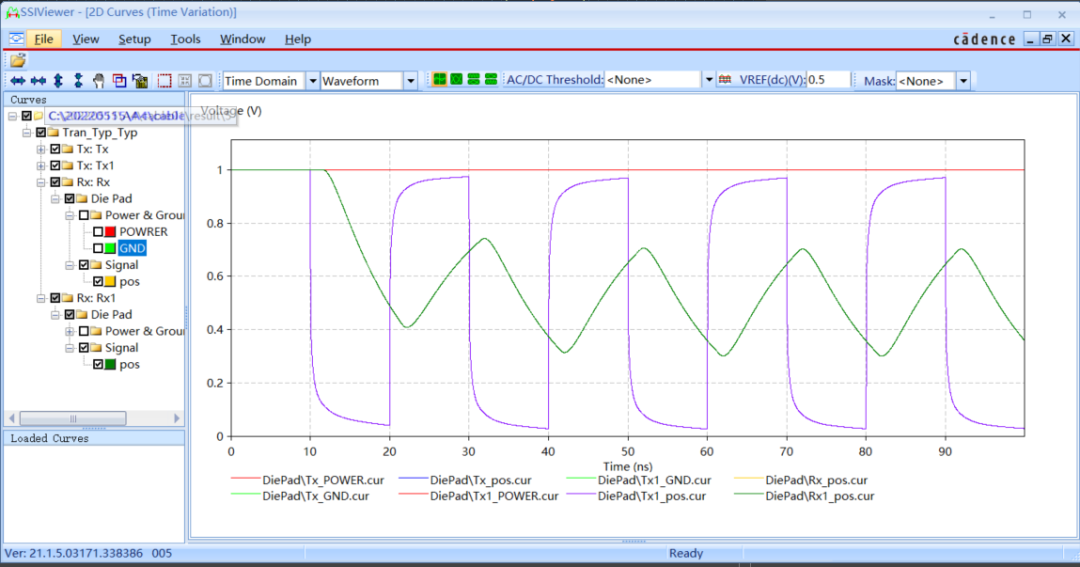
- 相关推荐
- 仿真
-
75Ω同轴电缆传送电路2009-08-01 0
-
同轴电缆、双绞线、光纤三种视频传输方式的分析2009-09-11 0
-
multisim中有同轴电缆模型吗?2016-05-21 0
-
同轴电缆跳线测试方法2019-06-18 0
-
同轴电缆和双绞线有何不同_同轴电缆和双绞线区别2018-01-15 40155
-
同轴电缆是什么意思_同轴电缆原理2019-06-27 23689
-
版本更新 | 2022 Allegro SPB 17.4 版本更新——亮点概要2022-06-13 3681
-
2022 Sigrity Aurora SPB 17.4 版本更新 I 对未布线网络的拓扑提取及建模2022-08-24 681
-
2022 Sigrity Aurora SPB 17.4 版本更新 I 支持 Clarity 和 PowerSI 引擎直接集成2022-08-28 1399
-
2022 Sigrity Aurora SPB 17.4 版本更新 I IR Drop 直流电压降仿真支持自动剪切功能2022-09-13 1080
-
2022 Sigrity SPB 17.4 版本更新 I SystemSI 支持 MIPI-C 仿真与合规检查分析2022-09-26 2073
-
2022 Sigrity SPB 17.4 版本更新 I SystemSI 为GDDR6接口增加基于JEDEC自动化分析功能2022-10-09 1598
-
2022 SPB 17.4 版本更新 I Sigrity SystemPI 允许自定义搭建链路进行系统级PDN和电源纹波分析2022-11-17 2160
-
2022 SPB 17.4 版本更新 I SystemPI 允许自定义搭建链路进行系统级电压降仿真分析2022-11-17 634
-
双绞线和同轴电缆的特征以及优缺点2023-12-26 1164
全部0条评论

快来发表一下你的评论吧 !

